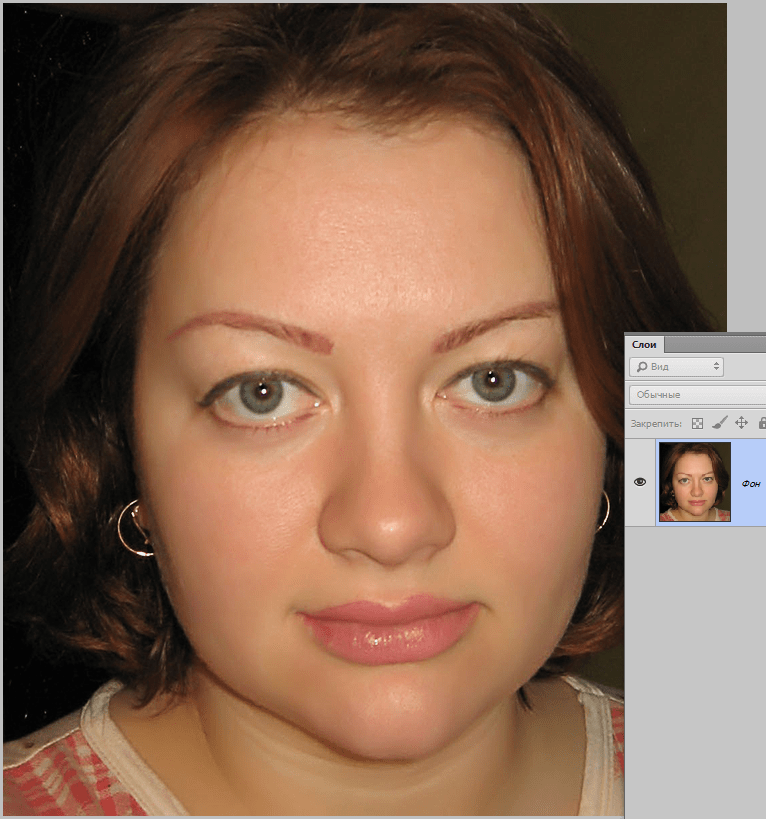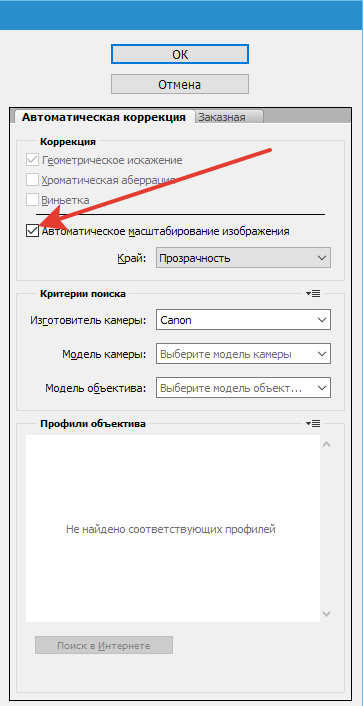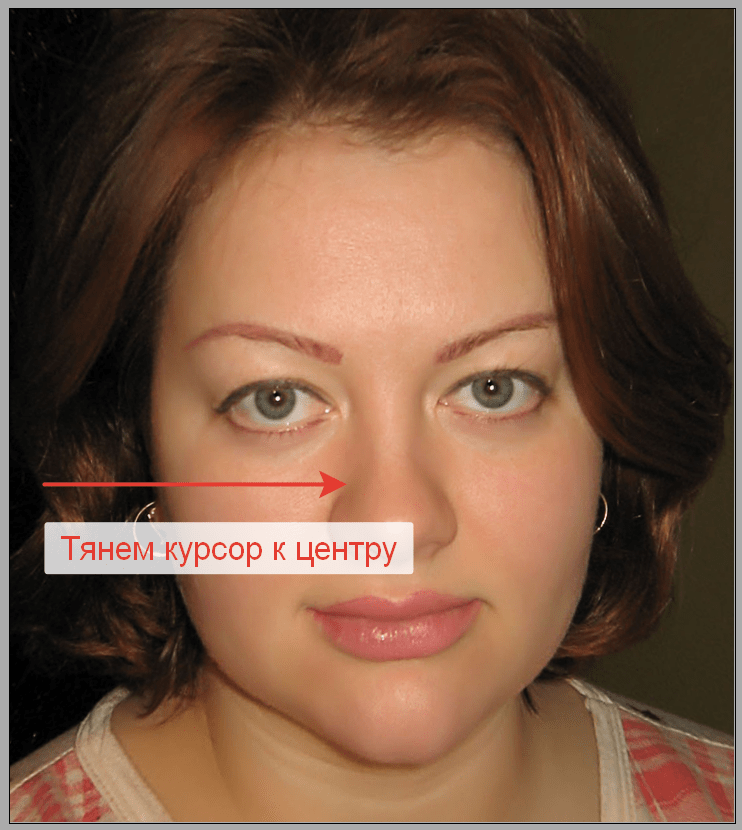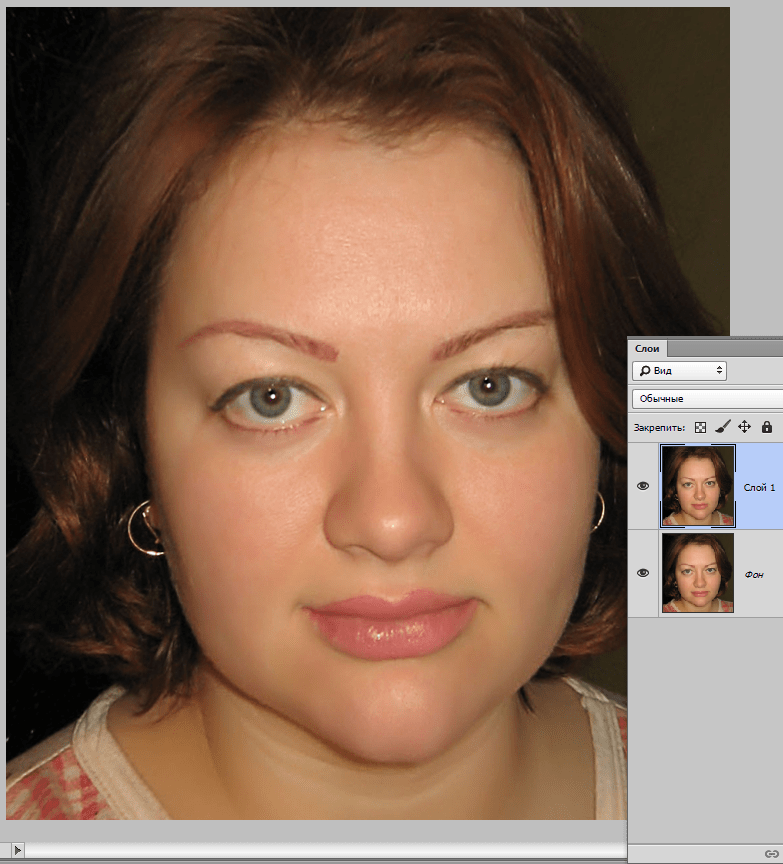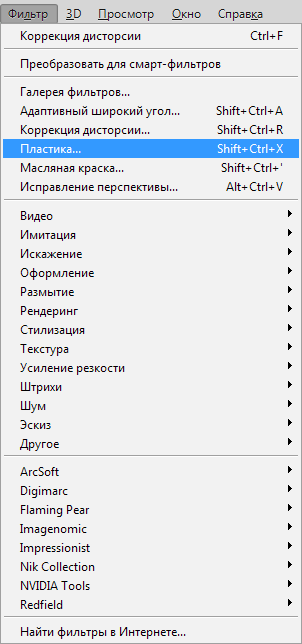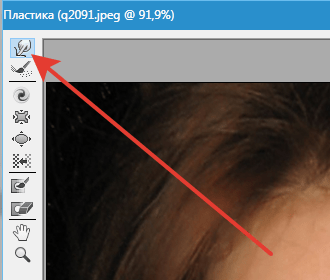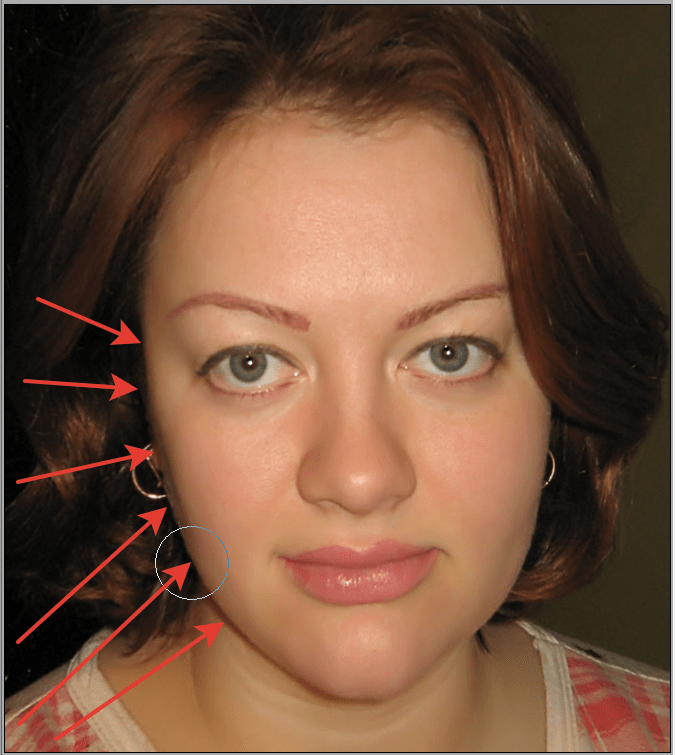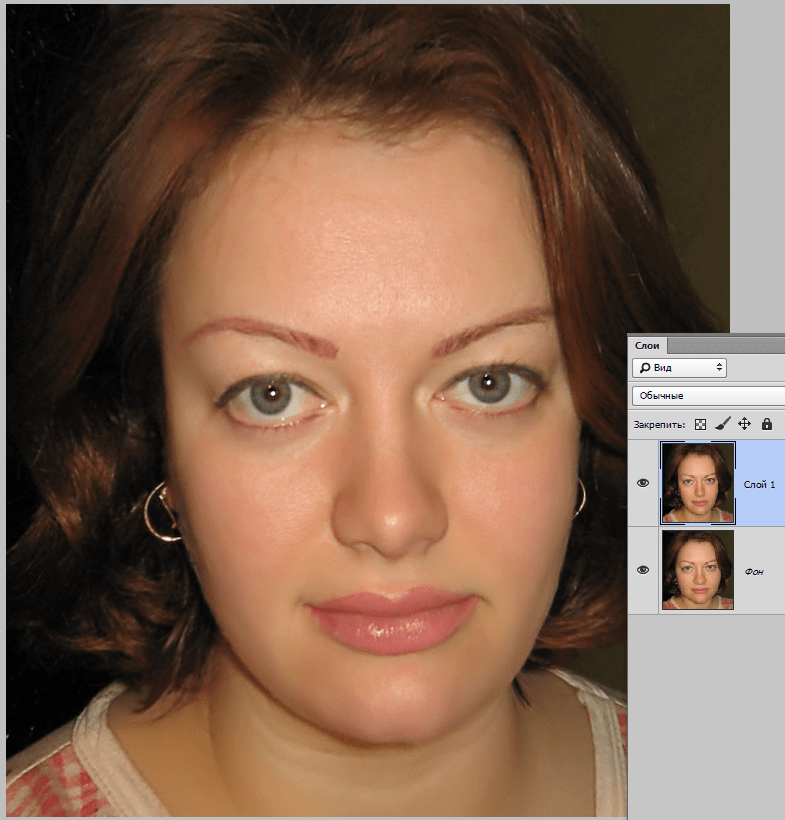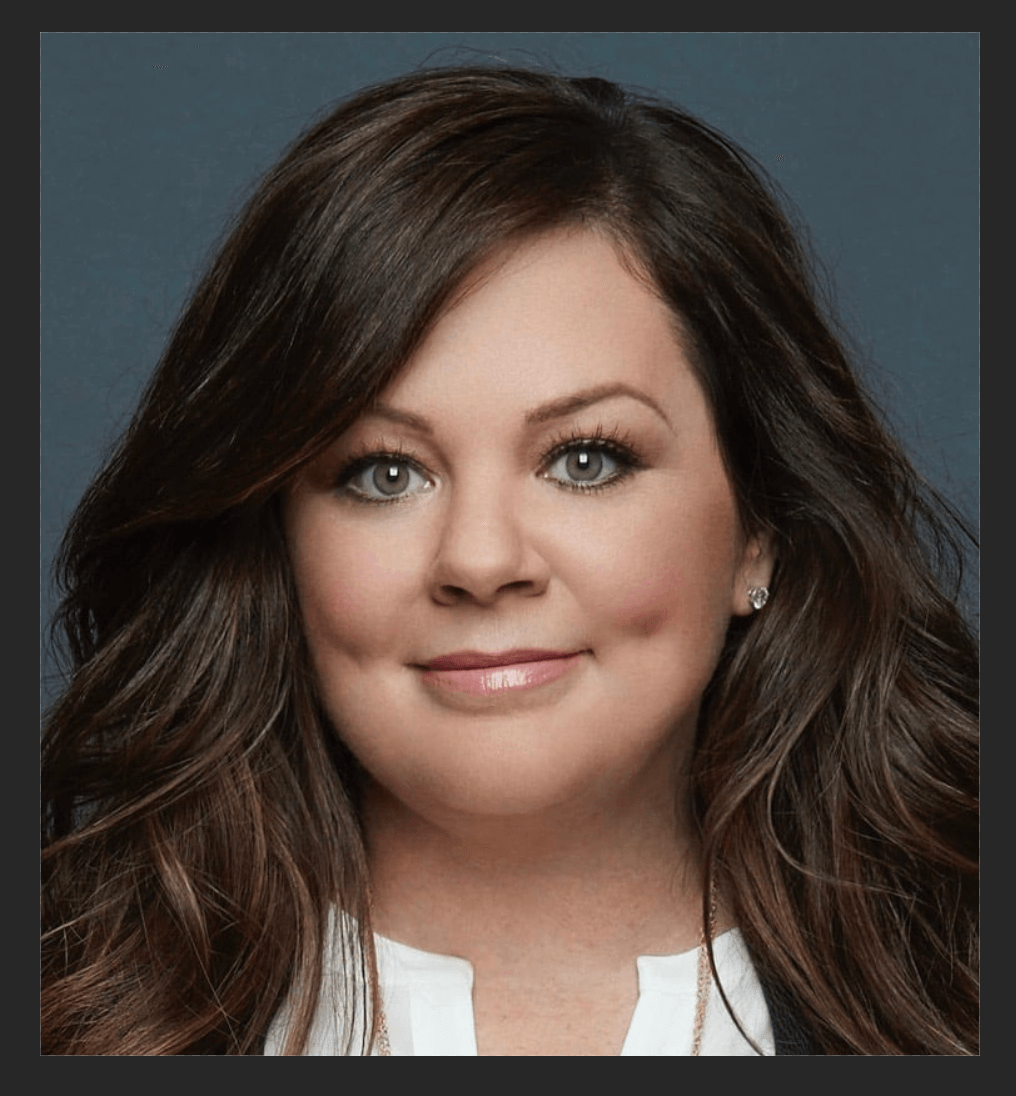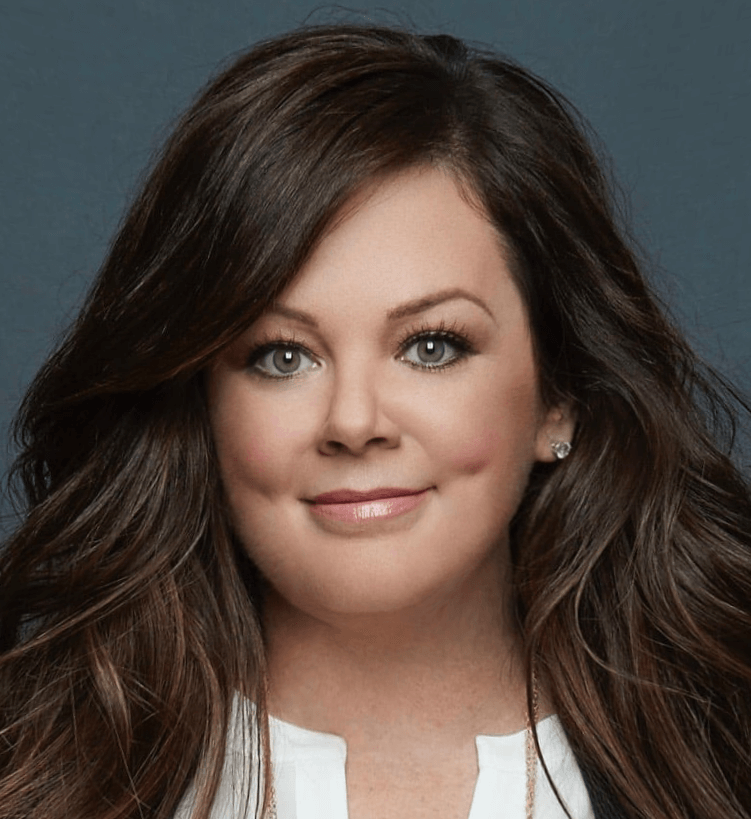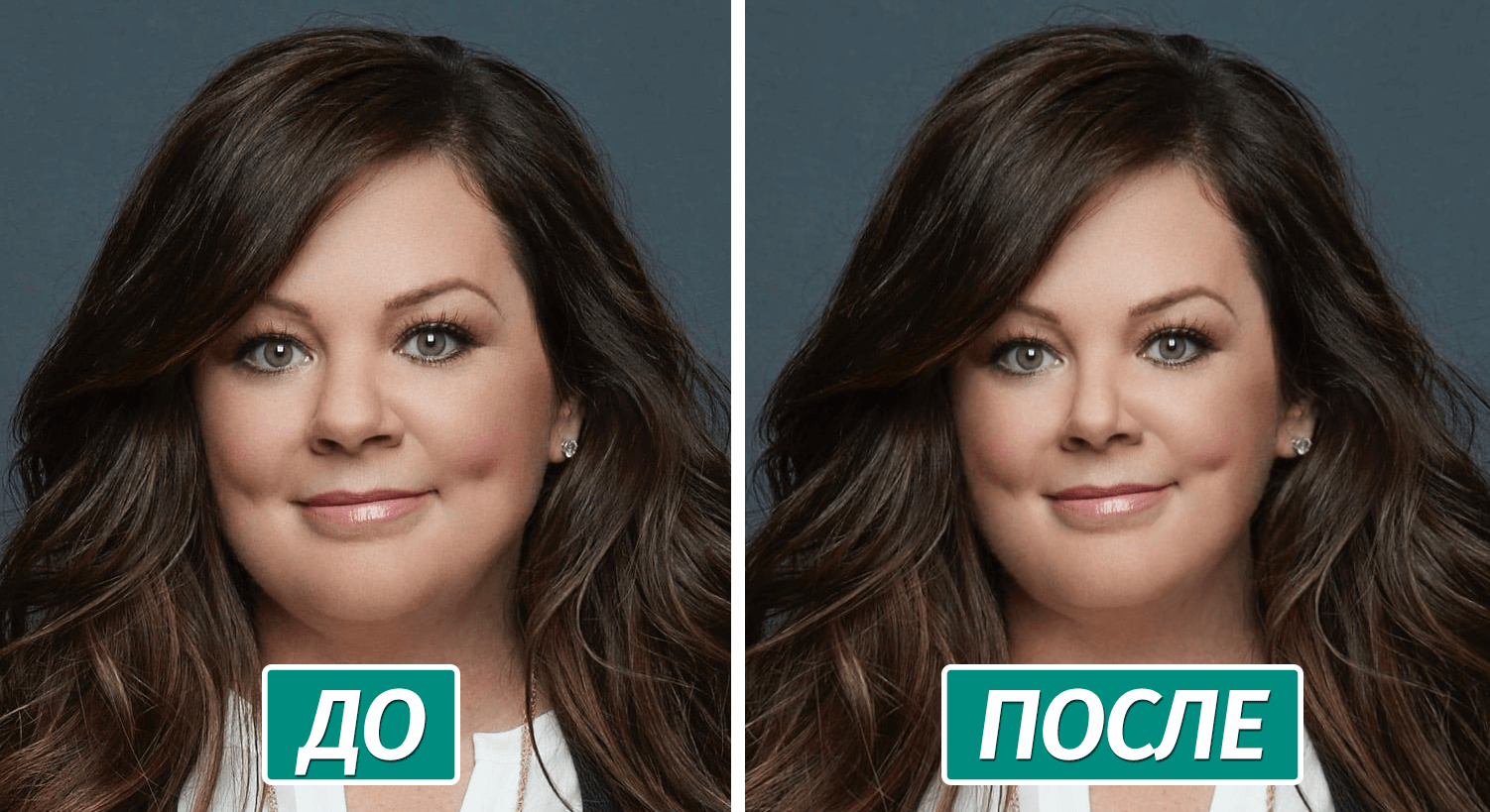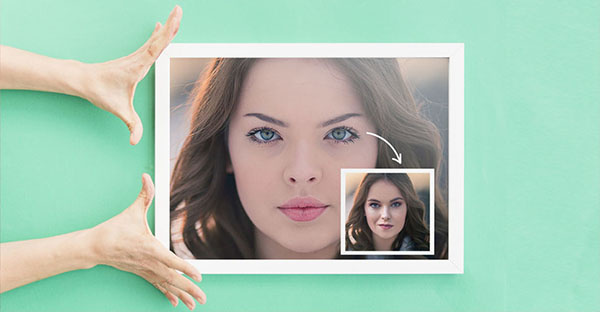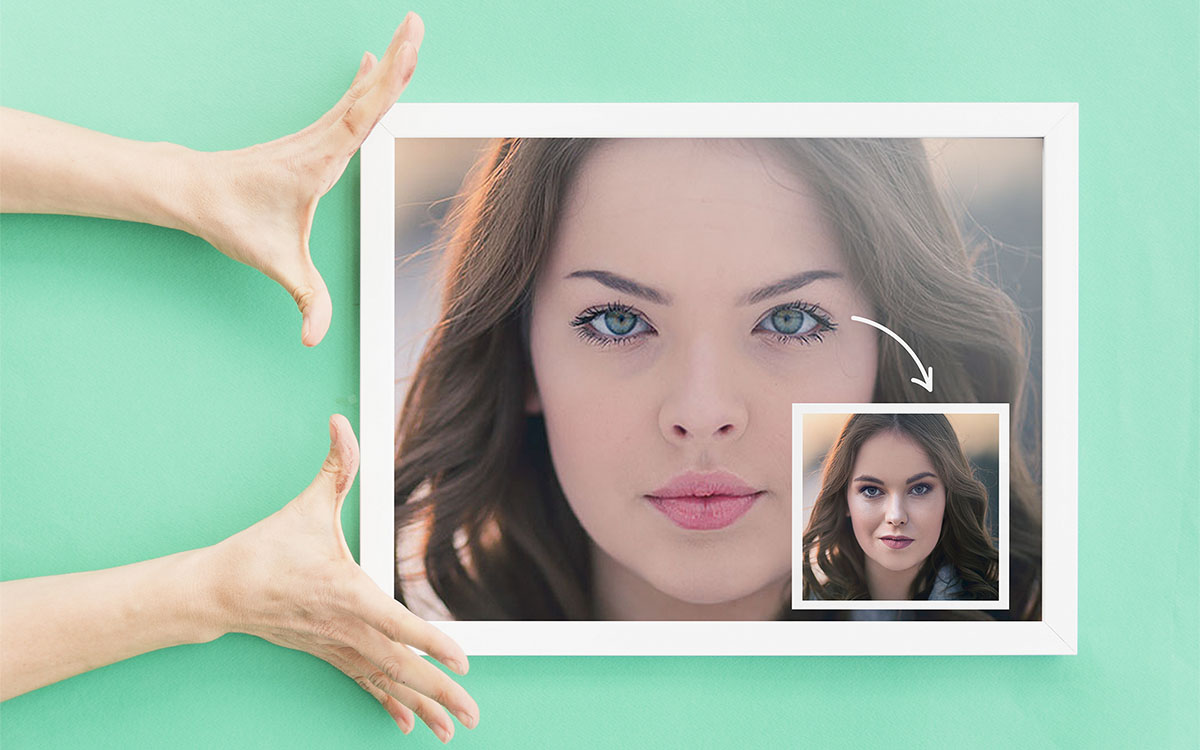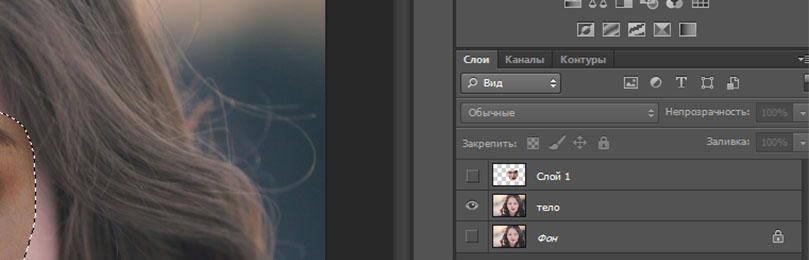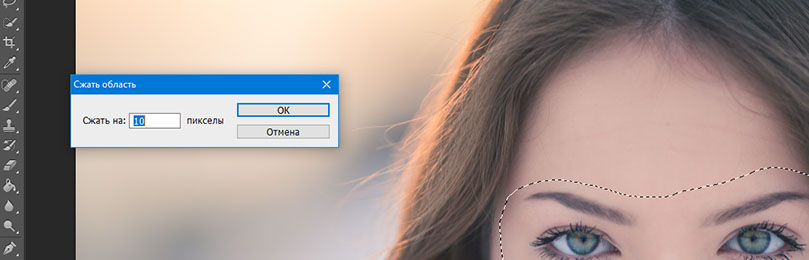Как подтянуть лицо в фотошопе
Подтяжка лица в Фотошопе
Кроме того, камера это не зеркало, перед ней не повертишься, да и любит она далеко не всех.
В этом уроке поможем модели избавиться от «лишних» черт лица (щек), которые «вдруг» появились на снимке.
На уроке будет присутствовать вот эта девушка:
При съемке с очень близкого расстояния может появиться нежелательная выпуклость в центре снимка. Здесь она достаточно ярко выражена, поэтому этот дефект необходимо устранить, тем самым визуально уменьшить лицо.
Создаем копию слоя с оригинальным изображением (CTRL+J) и идем в меню «Фильтр – Коррекция дисторсии».
В окне фильтра ставим галку напротив пункта «Автоматическое масштабирование изображения».
Затем выбираем инструмент «Удаление искажения».
Кликаем по холсту и, не отпуская кнопку мыши, тянем курсор к центру, уменьшая искажение. В этом случае посоветовать нечего, попробуйте и поймете, как это работает.
Посмотрим, как изменилось лицо.
Визуально размер уменьшился за счет удаления выпуклости.
Я не очень люблю использовать в работе различные «умные» инструменты Фотошопа, но в данном случае без них, в частности без фильтра «Пластика», не обойтись.
В окне фильтра выбираем инструмент «Деформация». Все настройки оставляем по умолчанию. Размер кисти меняем при помощи квадратных стрелок на клавиатуре.
Работа с инструментом не вызовет сложностей даже у новичка, здесь главное подобрать оптимальный размер кисти. Если выбрать слишком маленький размер, то получатся «рваные» края, а если слишком большой – будет перемешаться слишком крупный участок. Размер кисти подбирается экспериментально.
Корректируем линию лица. Просто зажимаем ЛКМ и тянем в нужную сторону.
Те же действия совершаем и с левой щекой, а также немного подкорректируем подбородок и нос.
На этом урок можно считать оконченным, осталось только посмотреть, как изменилось лицо девушки в результате наших действий.
Результат, как говорится, на лице.
Приемы, показанные в уроке, помогут Вам сделать любое лицо гораздо худее, чем есть на самом деле.
Помимо этой статьи, на сайте еще 12553 инструкций.
Добавьте сайт Lumpics.ru в закладки (CTRL+D) и мы точно еще пригодимся вам.
Отблагодарите автора, поделитесь статьей в социальных сетях.
Как можно сделать худее лицо в фотошопе проще простого?
Я вас снова всех приветствую, мои дорогие друзья. С вами как обычно Дмитрий Костин (ну это и не удивительно) и я к вам снова с фотошопом. Так вот я заметил такую странную тенденцию: многие девушки и женщины постоянно ищут в себе какие-то недостатки, типа «Я толстая», или «у меня огромные щеки», или «Задницу отрастила», хотя выглядят они на самом деле отлично.
Из-за этого их надо сфотографировать 500 раз под разными ракурсами, чтобы им понравилось. Но если уж есть дамы (хотя и не только дамы), которые очень придирчивы в этом вопросе, то я покажу вам как сделать худее лицо в фотошопе (ну или более худым, если если это принципиально). Причем вы сами удивитесь, насколько это просто. Так что открываем наши фотошопчики, загружаем фоточку и. Поехали!
Пластика
Убираем складку
Ну и что мы теперь видим? Визуально нет ни щек, ни складок. Как будто так и должно быть. А теперь давайте сравним с первоначальной картинкой. Изменения на лицо. Но я хочу сказать, что на самом деле, если вы хотите убрать щеки, то их надо убирать все таки не в фотошопе, а в жизни. Надеюсь я никого не обидел? Я ничего плохого не имел ввиду. Просто сам по себе знаю, каково иметь пухлые щечки и как хочется, чтобы лицо было поменьше.
Ну а я с вами на сегодня прощаюсь. Надеюсь, что мой урок вам понравился, поэтому не забудьте подписаться, на обновления моего блога, а также поделиться с друзьями статьей в социальных сетях. Ну а мы с вами увидимся в других статьях. Жду вас снова в гости. Пока-пока!
Как сделать лицо более худым в Photoshop: пошаговая подтяжка овала лица
Большинство девушек часто недовольны своей внешностью, особенно тем, как они получаются на фотографиях. Из-за неправильной съемки или позировании лицо может стать более округлым, выпуклым и приобрести неприятные черты в отличие от реальной жизни. Исправить это поможет Photoshop и данный урок. С помощью него получится удалить «лишние» щеки и сделать лицо утонченным.
Причиной возникновения нежелательной выпуклости в самом центре снимка является съемка с очень близкого расстояния. Поэтому в первую очередь необходимо удалить этот дефект, благодаря чему лицо станет визуально меньше. Для нашего урока мы возьмем фотографию прекрасной актрисы – Мелиссы Маккартни.
Первый этап подтяжки лица
Приступим. Сделать это можно в несколько шагов:
Финальная обработка (подтяжка) лица
Результат
В итоге, после всех манипуляций лицо нашей актрисы на фото значительно уменьшилось, а глаза и губы стали выразительнее на фоне остальных черт лица:
Предлагаем сравнить фото до и после нашей обработки:
Таким образом, с помощью Фотошопа, всего за считанные минуты мы сделали лицо на фото намного худее.
Делаем подтяжку лица в Adobe Photoshop
Если сфотографировать человека не с того ракурса, при неподходящем освещении или просто в не той форме, то можно получить опухшее лицо. К счастью, с помощью Photoshop можно убрать как дефекты съёмки, так и дефекты самого лица, если оно от природы не подходит под ваши стандарты красоты. Далее рассмотри, как сделать лицо несколько худее и изменить некоторые его черты под свои запросы.
Как сделать лицо худым в Photoshop
Программа предлагает пользователю несколько вариантов решения данной задачи. Применять их рекомендуется в зависимости от запросов и удобства использования. Некоторые инструменты могут дать примерно один и тот же результат, но кому-то будет удобен конкретный инструмент. Для работы желательно использовать фотографии в высоком разрешении – чем выше, тем лучше. С такими материалами проще работать, но стоит понимать, что обработка фото в слишком высоком разрешении может нагружать ваш компьютер. Также для лучшего понимания представленных ниже инструкций нужно обладать хотя бы базовыми знаниями программы.
Вариант 1: Использовать инструмент «Пластика»
Один из самых удобных инструментов в программе для решения подобного рода задач. В последних версиях Photoshop в нём доступны пункты, отвечающие за автоматическое распознавание черт лица и их изменение. К сожалению, с помощью данного инструмента не всегда получается сделать «глобальное» преобразование внешности. Плюс, если его использовать неаккуратно, то будет сильно заметно, что фото было обработано.
Итак, инструкция по использованию инструмента «Пластика» выглядит следующим образом:
Вариант 2: Инструмент «Коррекция дисторсии»
В этом случае будет использовать инструмент «Коррекция дисторсии» с уже рассмотренным инструментом «Пластика». Обычно это касается нечётких изображений, где невозможно использовать только инструмент «Пластика», так как на картинке создаются сильные искажения.
Это были два основных и самых популярных способов сделать лицо немного худее. Ещё можно использовать инструменты свободного трансформирования вкупе с указанными фильтрами и восстанавливающими кистями, но это уже для очень «сложных» случаев. Плюс, для их эффективного использования в связке пользователю потребуется уровень владения программой выше среднего.
Практически всегда хватает только двух описанных инструментов, чтобы сделать лицо немного худее и изменить его овал.
Подтяжка лица в Фотошопе
Подтяжка лица в Фотошопе
Полные, худые, кареглазые, голубоглазые, высокие, низкорослые… Почти все девушки недовольны своей внешностью и хотели бы на фотографиях выглядеть не совсем так, как в реальной жизни.
Кроме того, камера это не зеркало, перед ней не повертишься, да и любит она далеко не всех.
В этом уроке поможем модели избавиться от «лишних» черт лица (щек), которые «вдруг» появились на снимке.
На уроке будет присутствовать вот эта девушка:
При съемке с очень близкого расстояния может появиться нежелательная выпуклость в центре снимка. Здесь она достаточно ярко выражена, поэтому этот дефект необходимо устранить, тем самым визуально уменьшить лицо.
Создаем копию слоя с оригинальным изображением (CTRL+J) и идем в меню «Фильтр – Коррекция дисторсии».
В окне фильтра ставим галку напротив пункта «Автоматическое масштабирование изображения».
Затем выбираем инструмент «Удаление искажения».
Кликаем по холсту и, не отпуская кнопку мыши, тянем курсор к центру, уменьшая искажение. В этом случае посоветовать нечего, попробуйте и поймете, как это работает.
Посмотрим, как изменилось лицо.
Визуально размер уменьшился за счет удаления выпуклости.
Я не очень люблю использовать в работе различные «умные» инструменты Фотошопа, но в данном случае без них, в частности без фильтра «Пластика», не обойтись.
В окне фильтра выбираем инструмент «Деформация». Все настройки оставляем по умолчанию. Размер кисти меняем при помощи квадратных стрелок на клавиатуре.
Работа с инструментом не вызовет сложностей даже у новичка, здесь главное подобрать оптимальный размер кисти. Если выбрать слишком маленький размер, то получатся «рваные» края, а если слишком большой – будет перемешаться слишком крупный участок. Размер кисти подбирается экспериментально.
Корректируем линию лица. Просто зажимаем ЛКМ и тянем в нужную сторону.
Те же действия совершаем и с левой щекой, а также немного подкорректируем подбородок и нос.
На этом урок можно считать оконченным, осталось только посмотреть, как изменилось лицо девушки в результате наших действий.
Результат, как говорится, на лице.
Приемы, показанные в уроке, помогут Вам сделать любое лицо гораздо худее, чем есть на самом деле.
Отблагодарите автора, поделитесь статьей в социальных сетях.
Как можно сделать худее лицо в фотошопе проще простого?
Я вас снова всех приветствую, мои дорогие друзья. С вами как обычно Дмитрий Костин (ну это и не удивительно) и я к вам снова с фотошопом. Так вот я заметил такую странную тенденцию: многие девушки и женщины постоянно ищут в себе какие-то недостатки, типа «Я толстая», или «у меня огромные щеки», или «Задницу отрастила», хотя выглядят они на самом деле отлично.
Из-за этого их надо сфотографировать 500 раз под разными ракурсами, чтобы им понравилось. Но если уж есть дамы (хотя и не только дамы), которые очень придирчивы в этом вопросе, то я покажу вам как сделать худее лицо в фотошопе (ну или более худым, если если это принципиально). Причем вы сами удивитесь, насколько это просто. Так что открываем наши фотошопчики, загружаем фоточку и. Поехали!
Пластика
Убираем складку
Ну и что мы теперь видим? Визуально нет ни щек, ни складок. Как будто так и должно быть. А теперь давайте сравним с первоначальной картинкой. Изменения на лицо. Но я хочу сказать, что на самом деле, если вы хотите убрать щеки, то их надо убирать все таки не в фотошопе, а в жизни. Надеюсь я никого не обидел? Я ничего плохого не имел ввиду. Просто сам по себе знаю, каково иметь пухлые щечки и как хочется, чтобы лицо было поменьше.
Ну а я с вами на сегодня прощаюсь. Надеюсь, что мой урок вам понравился, поэтому не забудьте подписаться, на обновления моего блога, а также поделиться с друзьями статьей в социальных сетях. Ну а мы с вами увидимся в других статьях. Жду вас снова в гости. Пока-пока!
Как убрать второй подбородок в фотошопе
Даже если вы не обладаете звездной внешностью, выглядеть отлично на фото вам никто не может запретить. В этом коротком уроке я покажу вам, как убрать второй подбородок в фотошопе. Эта маленькая проблема довольно тривиальна, давайте посмотрим, как можно ее решить при помощи замечательной программы Adobe Photoshop.
Начинаем работу
Открываем нашу фотографию, File – Open (либо Ctrl+O).
Делаем копию слоя, чтобы на всякий случай у нас оставался оригинал на нижнем слое. Для этого откроем палитру слоев «Layers» клавишей F7.
Сейчас в списке у нас только один слой «Background», щелкаем по нему правой кнопкой, выбираем в выпадающем меню «Duplicate Layer…» — «Ок».
Работаем теперь только на новом слое «Background copy». Убедитесь, что он выделен в палитре слоев.
Перед тем, как приступим, необходимо продумать с технической точки зрения план действий «как убрать второй подбородок в фотошопе».
Задача перед нами стоит следующая: немного подтянуть обвисшую кожу лица, а затем стереть границы между первым и вторым подбородками.
Корректируем контур лица
Заходим в меню «Filter» — «Liquify…», чтобы скорректировать линию подбородка.
Работаем инструментом «Forward Warp Tool» (W).
Выставляем настройки кисти:
«Brush Size»(размер кисти) — на ваше усмотрение в зависимости от размера самого изображения, выберите такой размер кисти, чтобы было удобно работать, не очень мелкий, чтобы не пришлось долго мучиться, но и не слишком крупный, чтобы не внести слишком грубых изменений.
Для регулировки размера просто двигайте ползунок вправо/влево, до установления необходимого размера.
Я установила размер кисти 61.
«Brush Density» (плотность кисти) — 70.
«Brush Pressure» (давление кисти) — 40.
Теперь аккуратно поднимаем вверх линию подбородка таким образом, чтобы нижняя граница лица слилась с линией первого подбородка. Другими словами, стараемся убрать выступ обвисшей кожи, сглаживая границу между первым и вторым подбородком.
Если сделали слишком резкое движение, допустили ошибку, вы всегда можете вернуться на шаг назад с помощью комбинации клавиш «Ctrl+Alt+Z».
После того как закончите, нажмите «Ок». Вот мой результат.
Хорошо, теперь остается убрать складочку между первым и вторым подбородком.
Убираем лишнюю складочку
Давайте снова сделаем дубликат слоя, выделив в палитре слоев слой «Background copy», щелкнув по нему правой кнопкой, «Duplicate Layer…» — «Ок». Работаем на верхнем слое.
Берем инструмент «Healing Brush Tool» (J).
Принцип работы этого инструмента я уже как-то объясняла в предыдущих уроках.
Вкратце, он берет образец фрагмента изображения в указанном вами месте и накладывает поверх другого участка, с учетом содержимого нижнего слоя. Получается некий гибрид двух разных участков изображения.
Чтобы взять образец кожи, зажмите Alt и кликните мышкой в нужном месте.
Будет лучше, если вы будете брать участки в непосредственной близости от складки. Если вы все сделали правильно кисть заполнится содержимым фрагмента, образец которого мы взяли.
Далее просто щелкайте в местах, которые нуждаются в корректировке, накладывая поверх новую текстуру.
Учитывайте разницу между освещенными поверхностями лица и теми, которые находятся в тени. Для них образцы кожи нужно будет брать из разных источников, иначе у вас получится плоское, нереалистичное изображение.
Приближаясь к краю подбородка, сделайте выделение по его контуру, например, при помощи инструмента «Polygonal Lasso Tool»(L). Работайте внутри выделения, чтобы не допустить смешения светлых и темных пикселей на границе кожи с волосами, в результате чего могут образоваться черные дыры на коже.
Если светлые пиксели выйдут немного за край подбородка — ничего страшного, просто сотрите лишнее при помощи стирательной резинки — Eraser Tool(E). Ведь на слое ниже у нас есть еще один скорректированный подбородок.
Если результат получился немного неоднородным, можете чуть-чуть пройтись по коже инструментом Blur Tool. Пожалуйста, не переусердствуйте, постарайтесь сохранить текстуру кожи, ни в коем случае не размывайте сплошные большие площади! Просто щелкните пару раз в нужных местах, чтобы немного объединить разрозненные пиксели.
Я слегка прошлась только по краю, где была «лесенка» из пикселей. Вот что получилось у меня
Заметаем следы
В результате трансформирования подбородка у нас получилось небольшое «замыливание» в районе шеи (обратите внимание на волосы под подбородком, шею, нижнюю границу лица). Надо сделать эту область немного четче, чтобы все изображение было однородным.
Выделяем примерно область при помощи инструмента Lasso Tool (L).
Щелкаем правой кнопкой по выделению, в выпадающем меню выбираем «Layer via copy», это поможет нам скопировать выделенный фрагмент на новый слой.
Обратите внимание, что в палитре слоев появился новый слой.
Теперь идем в меню «Filter» — «Sharpen»- «Sharpen». (Фильтр — Резкость — Добавить резкость)
Получилось немного резковато.
Смягчим немного этот фрагмент изображения, уменьшив непрозрачность слоя в поле «Opacity» в палитре слоев(F7). Я поставила 65%.
Теперь объедините три верхних слоя. Находясь на четвертом слое, нажмите 2 раза «Ctrl+E» (объединить слой с нижним).
В палитре у нас осталось два слоя: нижний — исходник, и второй — результат. Вы можете сравнить получившийся результат с оригиналом, включая и выключая видимость верхнего слоя, щелкая по глазу в палитре слоев напротив слоя.
Итак, сегодня мы узнали как убрать второй подбородок в фотошопе. Надеюсь, этот урок оказался полезным для вас.
Может быть, вы знаете какие-то альтернативные способы решения проблемы освещенной в уроке?
Быстрый способ заменить лицо в фотошопе
На самом деле заменить лицо в фотошопе не так сложно. Мы воспользуемся методом редактирования изображений, который позволит быстро и правдоподобно поменять лицо одного человека на другое. Данный способ полезен для новичков, которые не знают, как поменять лицо в фотошопе. Если ваш уровень владения программой еще мал, прежде всего, стоит учесть ряд правил:
В этой статье мы изучим технику «Как наложить лицо на лицо в фотошопе» всего за 10 простых шагов.
Быстрая навигация:
1 Открытие файла
Открываем две фотографии в фотошопе, в разных вкладках
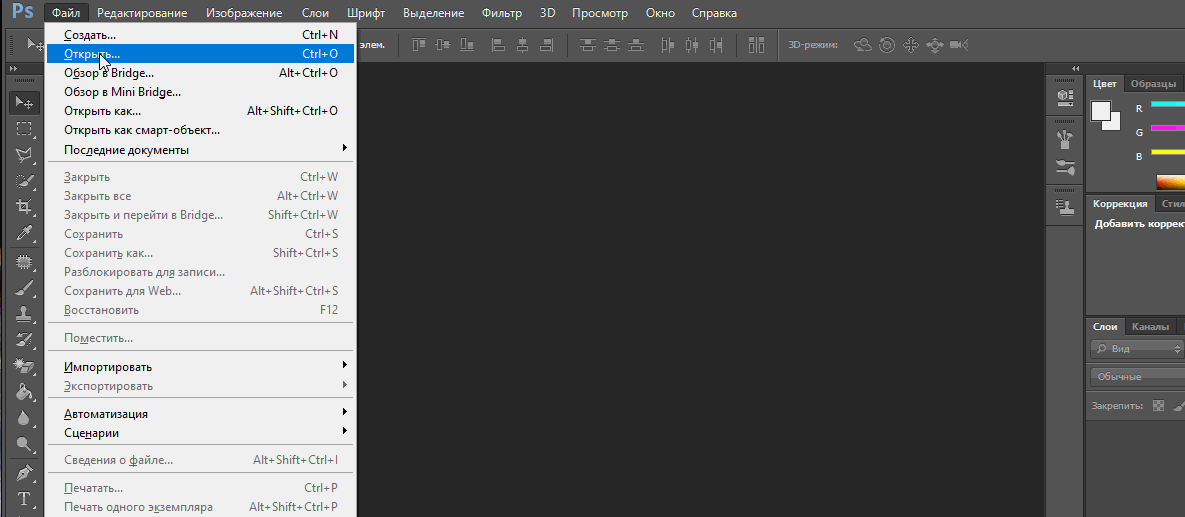
Вы можете выбрать оба, удерживая клавишу CTRL
2 Выбор лица, которое вы хотите изменить
Слева на панели инструментов выберите Лассо (Lasso) или нажатием клавишу L на клавиатуре. Аккуратно обведите брови, нос и губы по контуру, как указано на рисунке.

Чтобы правильно заменить лицо в фотошопе, при выделении контура, явно обводите черты лица и не захватывайте участки кожи, чтобы получить реалистичный результат. Когда вы закончите, у вас появится мигающая пунктирная линия.
3 Копирование изображения
4 Вставка изображения
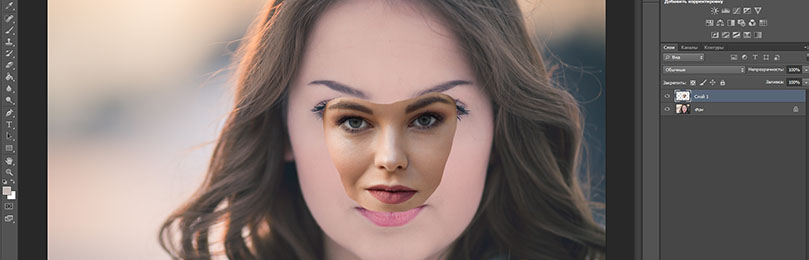
5 Изменение размера изображения
Отрегулируйте слой до 30% непрозрачности, чтобы вы могли видеть под слоем.
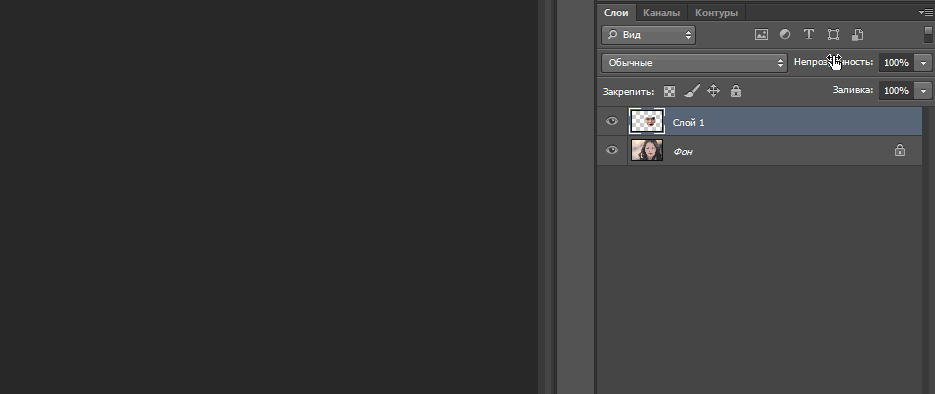
Используя CTRL + T расположите лицо, выравнивая при этом глаза и рот и растягивая по мере необходимости, чтобы их сопоставить как можно ближе. Чтобы изменять масштаб пропорционально, удерживайте клавишу Shift и тяните за угол картинки. Если вы наведете курсор за углы картинки, то появятся поворотные переключатели, которые позволяют вам повернуть изображение.
Чтобы аккуратно поменять лицо в фотошопе понадобится немного терпения. Найти позицию, которая бы выглядела максимально естественно — это одна из главных трудностей.
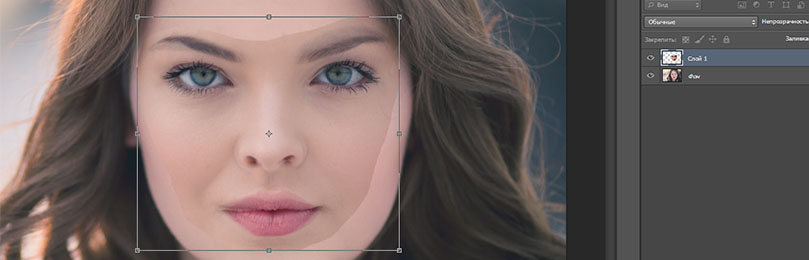
Затем отрегулируйте прозрачность обратно до 100%
6 Копирование нового фонового слоя
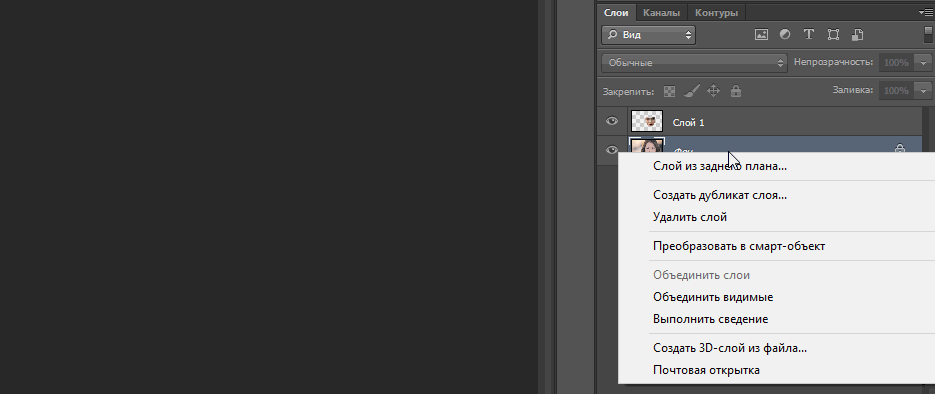
7 Создание маски отсечения

А потом скройте этот слой, нажав на иконку глаза
После того как это все проделайте, останется только один видимый слой «тело» с контуром.
8 Настройка маски отсечения
Перейдите в верхнее меню Photoshop и выберете меню «выделение» (select) потом «модификация» (modify) а потом вкладка «сжать» (contract)
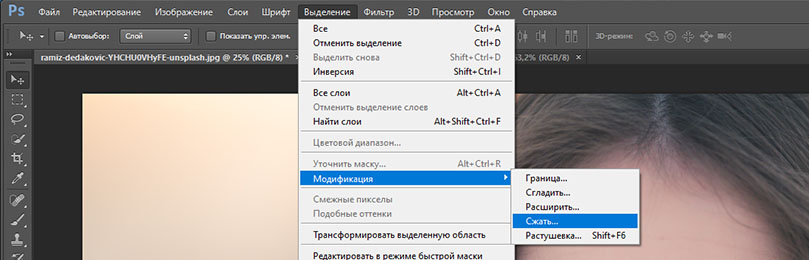
В диалоговом окне введите 10 пикселей. Это уменьшит маску отсечения на 10 пикселей, что позволит лицу перекрывать тело на несколько пикселей.
9 Удаление лишних деталей
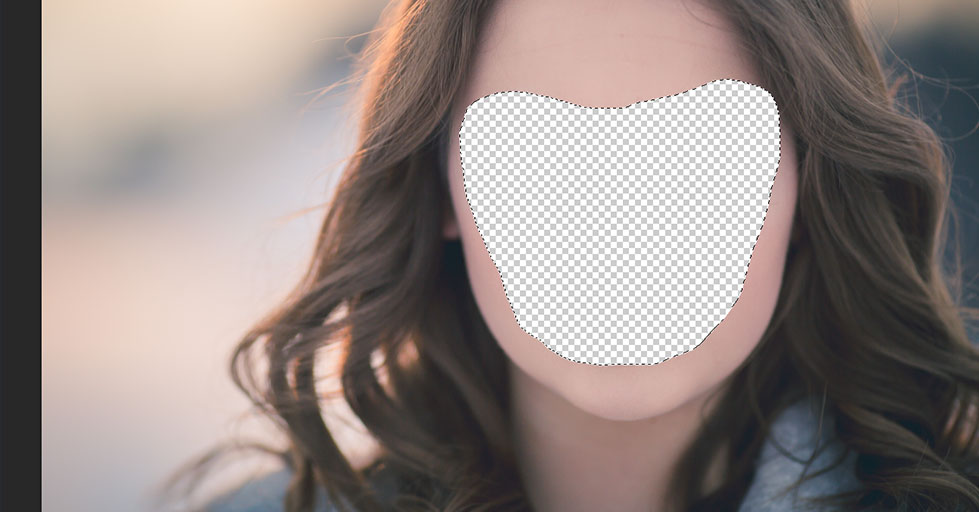
10 Объединение слоев
Справа в меню слоев включите отображение «Слой 1», затем через зажатую кнопку CTRL выберете «Слой 1» и «Тело»
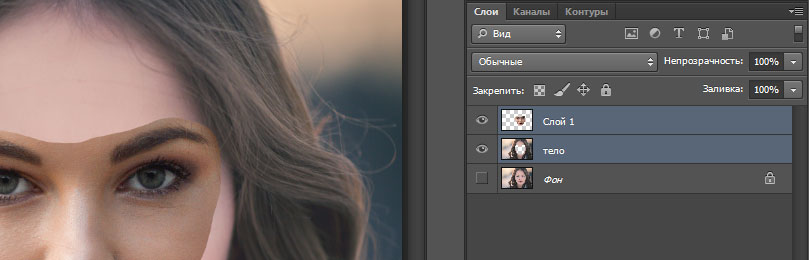
Перейдите в верхнее меню программы и выберете меню «Редактирование» (edit) а потом «автоналожение слоев» (auto-blend layers)
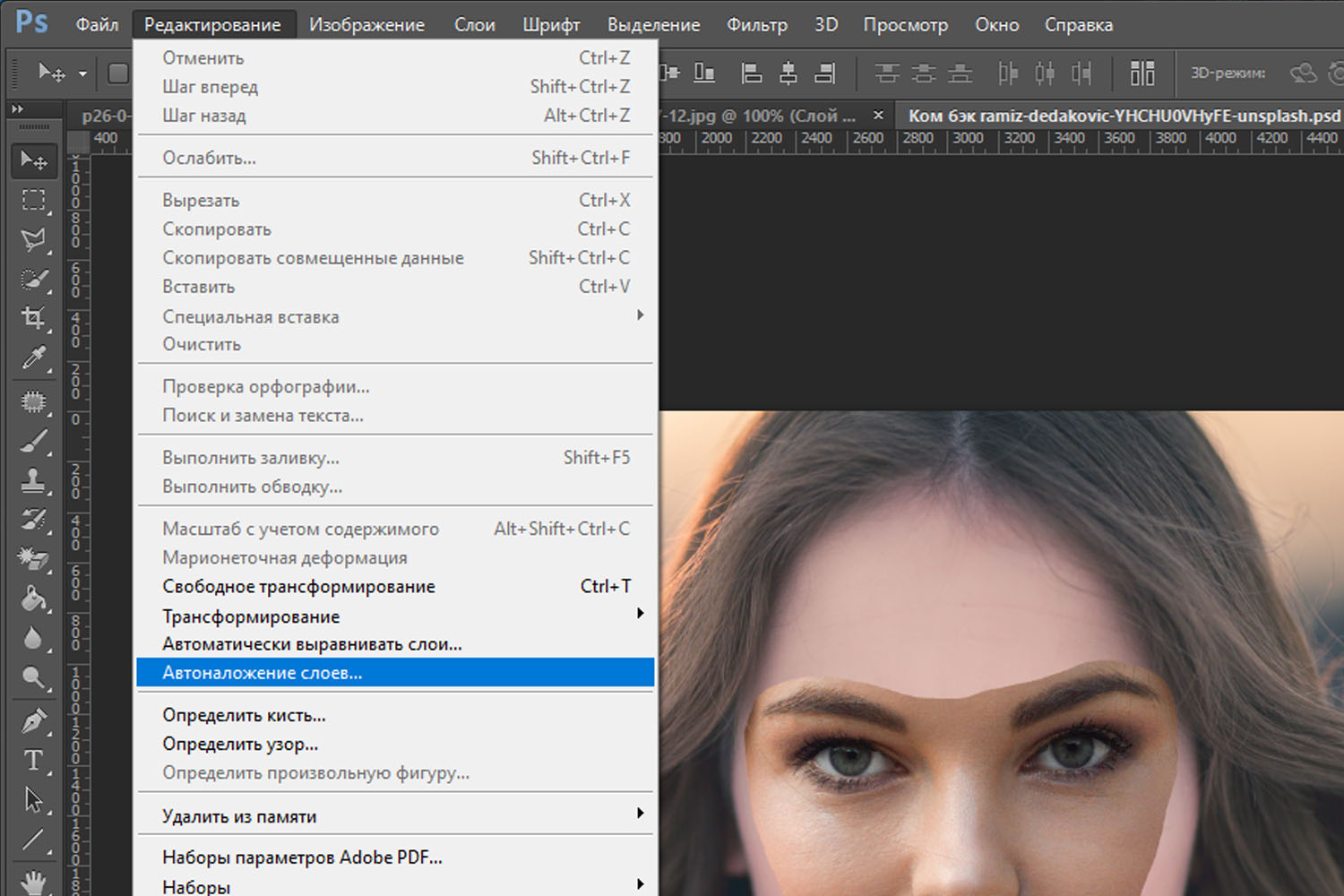
В диалоговом окне выберете «Панорама» (panorama) и чтобы была выставлена галочка «Плавные переходы цвета и тона» (seamless tones and colors), затем нажмите кнопку «Ок»
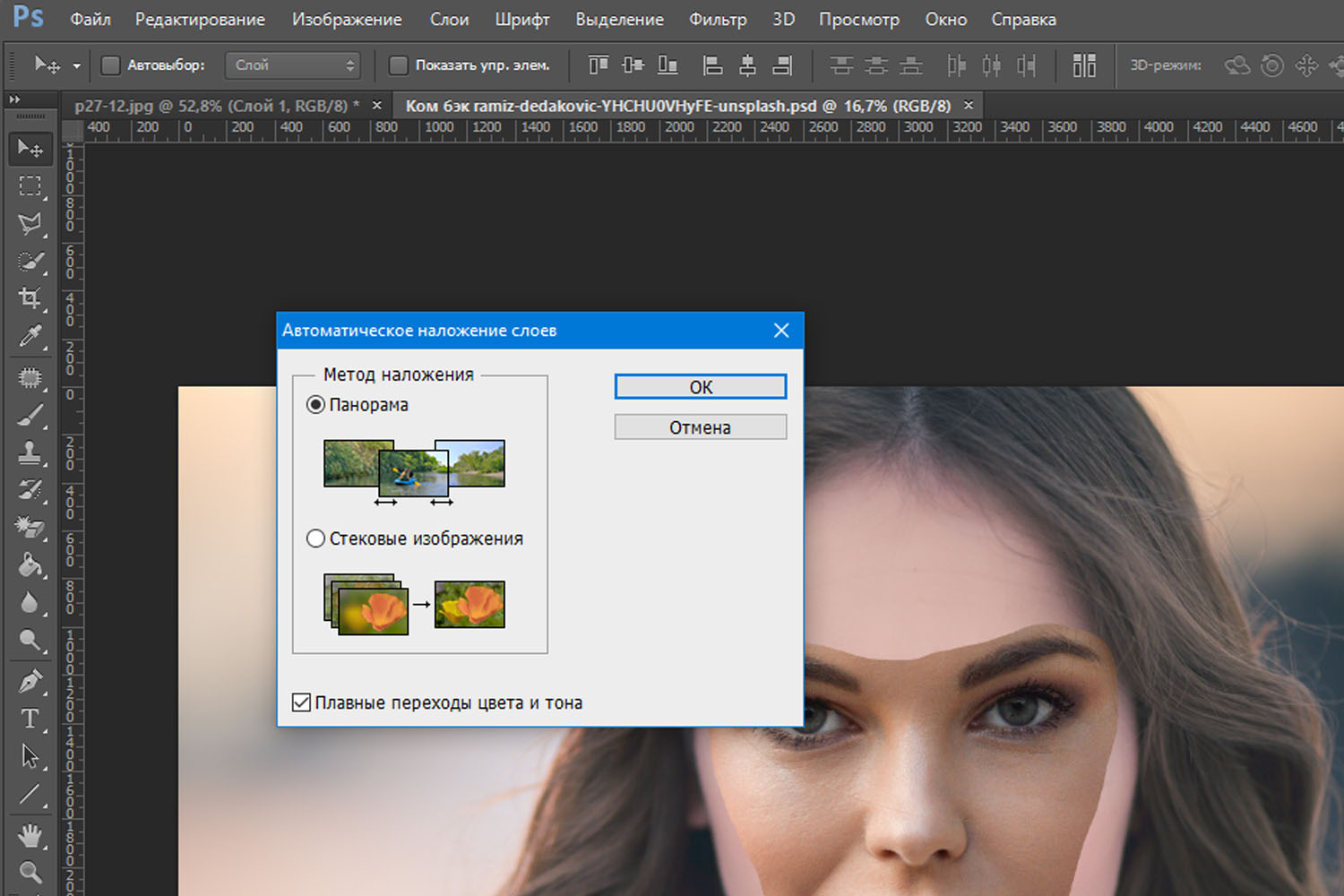
Существует несколько методов, которые вы можете использовать для изменения цвета кожи в Photoshop. Мы рекомендуем сначала использовать функцию автоматического смешивания т.к. это получается более естественным даже в тех случаях, когда тона могут не совпадать идеально.
Изображение смотрится хорошо, но все еще не идеально. Если внимательно посмотреть, то заметно что текстура кожи отличается. От том как сделать правдоподобную текстуру кожи вы узнайте в следующей статье.